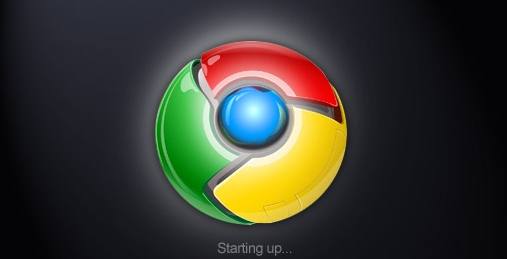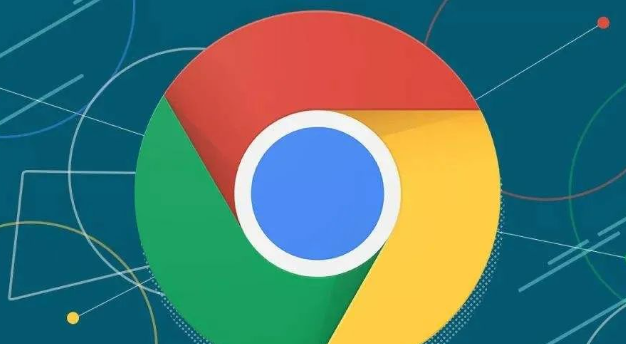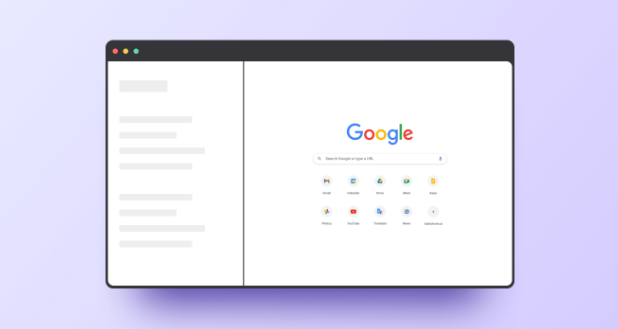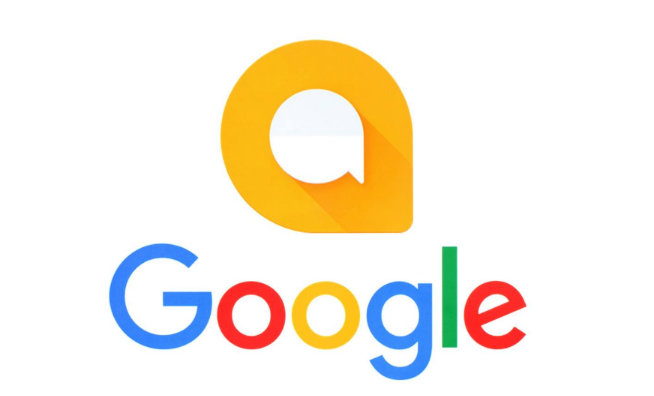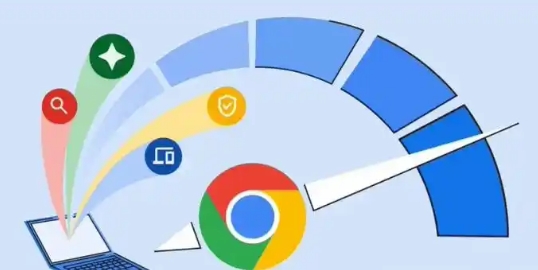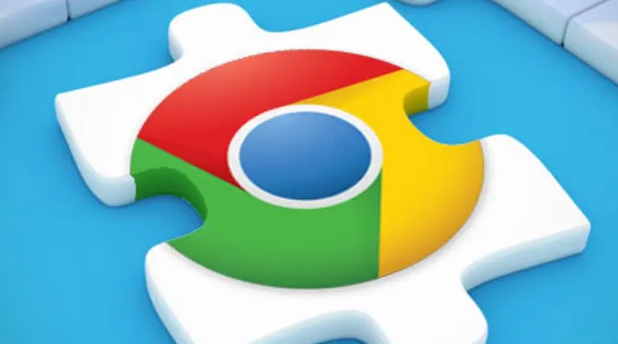以下是关于谷歌浏览器下载速度测试及提升策略的内容:
1. 下载速度测试:在Chrome地址栏输入Speedtest官网等特定网址,打开测试页面后点击“开始”按钮,测试会自动检测网络的下载速度、上传速度和延迟等指标。通过多次测试取平均值,能更准确地了解当前网络环境下的下载速度情况。
2. 网络环境优化:确保设备连接到稳定且高速的网络,尽量使用有线网络连接,若使用无线网络,可靠近路由器以增强信号强度。如果路由器支持双频段(2.4GHz和5GHz),优先选择5GHz频段,其干扰少、速度快,但需注意信号覆盖范围相对较小,设备需支持该频段。定期重启路由器或调制解调器,可刷新网络连接,提高网络稳定性和下载速度。若网络速度不佳,可尝试联系网络服务提供商解决。
3. 浏览器设置调整:在Chrome地址栏输入chrome://flags/,搜索“Parallel downloading”来启用并行下载功能。定期清理浏览器缓存和历史记录,释放磁盘空间,让浏览器运行更加流畅,从而加快下载速度。在Chrome的设置菜单中找到“隐私和安全”选项,点击“清除浏览数据”,选择要清除的内容和时间范围,然后点击“清除数据”即可。
4. 系统资源优化:按下“Ctrl+Shift+Esc”组合键打开任务管理器(Windows系统),或使用“Command+Option+Esc”组合键打开活动监视器(Mac系统),查看正在运行的后台程序,关闭那些占用大量CPU、内存或网络资源的不必要的程序,例如自动更新程序、云存储同步程序等。
5. 使用下载工具及策略:利用下载管理器开启多线程下载,如IDM(Internet Download Manager)等,这些软件可以通过多线程下载、智能调度等技术提高下载速度。在使用下载加速器时,要注意选择正规可靠的软件,避免下载到带有恶意软件的版本。安装下载加速器后,按照软件的提示进行设置,将谷歌浏览器的下载任务关联到下载加速器。对于一些大型文件或热门资源,可能存在多个镜像站点,寻找离你地理位置较近或网络连接较好的镜像站点进行下载,可以显著提高下载速度。
6. 其他优化措施:将DNS服务器更改为Google DNS(主DNS为8.8.8.8,副DNS为8.8.4.4)或阿里DNS 223.5.5.5等公共高速节点,减少域名解析延迟。在Chrome设置中,进入“高级”-“下载内容”,将默认下载路径从C盘改为空间充足的分区,避免因磁盘IO瓶颈导致速度下降。